前言
不久前,腾讯云的双十二活动已经开始啦,各位大佬们有没有抢购自己心仪的商品呢?跟风剁手的大佬们有没有不知道干啥的烦恼呢?今天博主继续给大家带来腾讯云轻量应用服务器的玩法,我一直都会整理自己的各种图片、照片,现在的网盘也可以很方便的整理照片,但是还是有不少人想要一个属于自己的照片管理程序,我们开始吧!
准备工作
一台腾讯云轻量应用服务器(HK 或国内
为什么要用腾讯云轻量应用服务器呢?我们在腾讯云轻量应用服务器重装系统的时候,宝塔与腾讯云合作推出了腾讯云专享版宝塔,与普通版相比,专享版默认集成腾讯云 COSFS、CDN和 DNS 解析插件,让用户更便捷的使用宝塔面板对腾讯云产品进行管理和操作。该镜像基于CentOS 7.9 64位操作系统。我们在腾讯云轻量应用服务器重装系统的时候,可以选择应用镜像,然后选择 宝塔Linux面板 7.9.2 腾讯云专享版 ,然后我们就可以使用腾讯云轻量应用服务器和 宝塔Linux面板 7.9.2 腾讯云专享版 更加轻松、方便地部署搭建了我们需要的程序啦!
腾讯云轻量应用服务器这段时间都有活动大家可以关注一下
腾讯云轻量应用服务器购买地址:https://curl.qcloud.com/XqKjWCYA
腾讯云精选爆品 特惠抢购:https://curl.qcloud.com/UEBvnJfH
腾讯云云产品特惠专区:https://curl.qcloud.com/TPJfrddE
注意
本文软件基于腾讯云轻量应用服务器安装,建议最低 2C4G 的配置,硬盘不少于 10G HDD 教程使用的腾讯云轻量应用服务器系统为 CentOS 7.9 !理论上腾讯云轻量应用服务器为 宝塔Linux面板 7.9.2 腾讯云专享版、CentOS 7.9 的服务器操作应与本文基本一致(包括过程与报错),其他服务器应与本文大同小异!
LibrePhotos 官网
界面演示
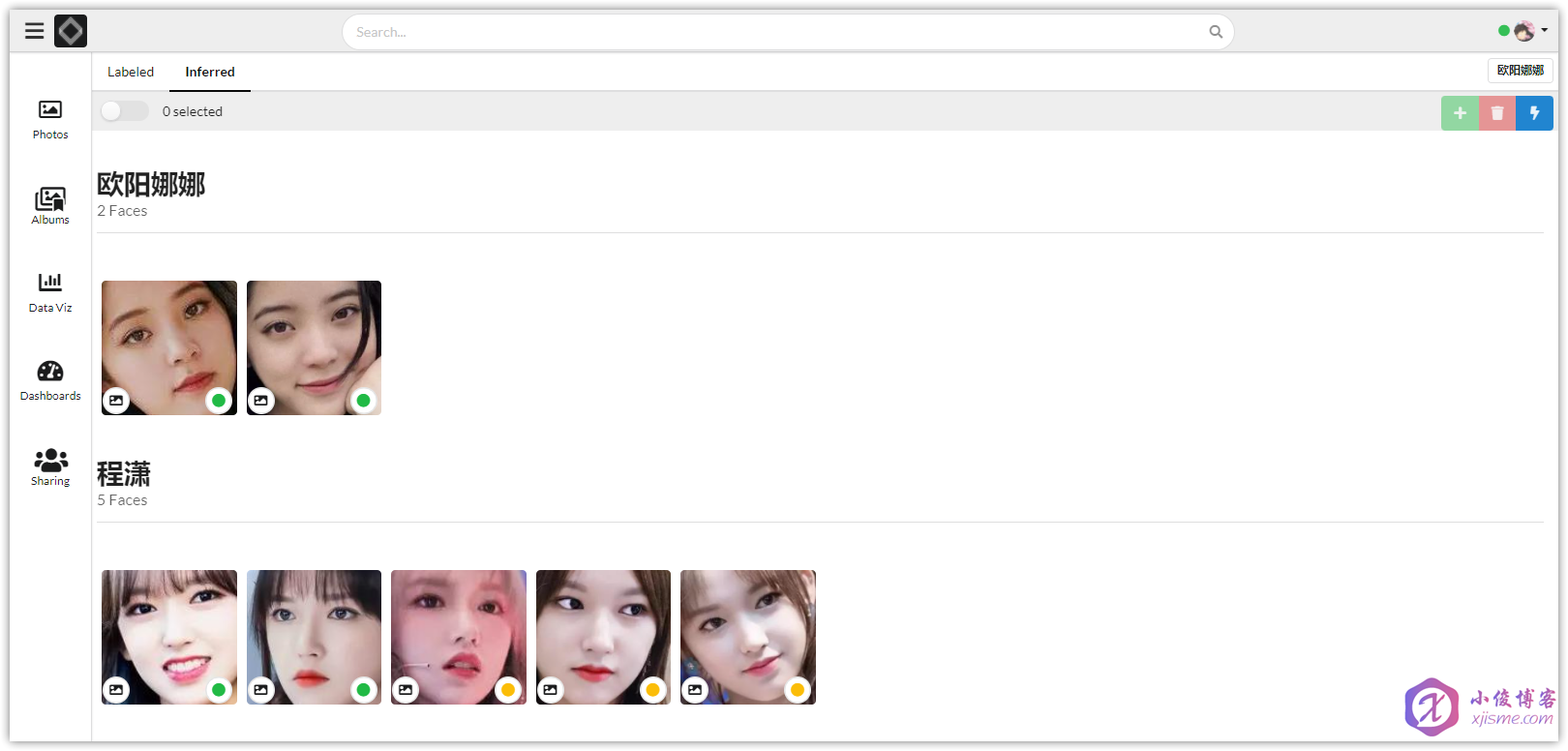
安装 LibrePhotos
1. 环境准备
1. 安装所需软件
进入软件商店,搜索 Nginx 、 Docker ,点击安装,生产环境请使用编译安装!!!
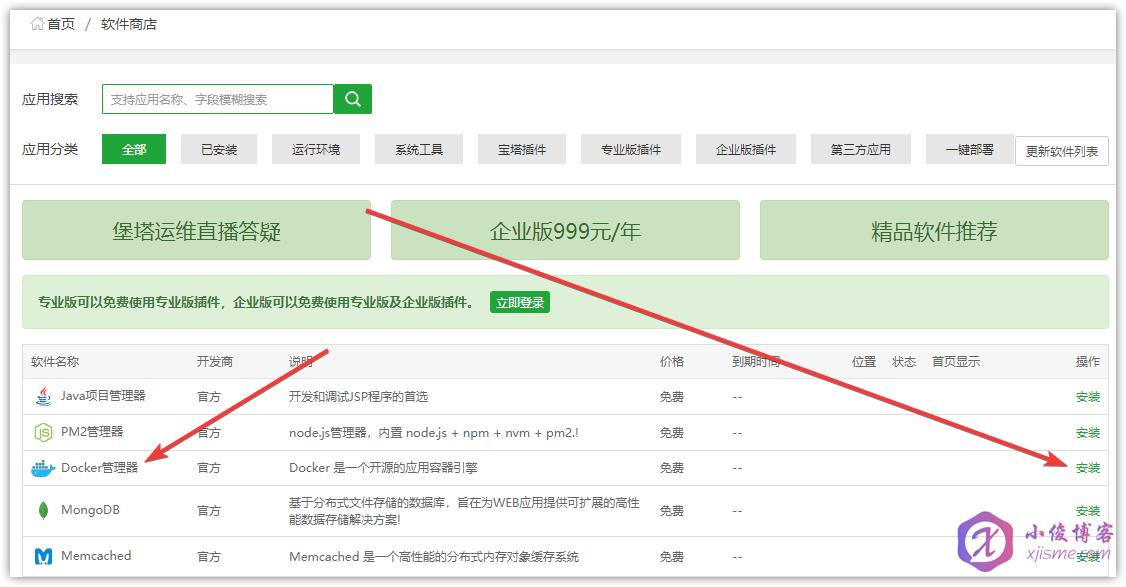
2. 安装 Docker-compose
curl -L https://github.com/docker/compose/releases/download/1.29.2/docker-compose-`uname -s`-`uname -m` -o /usr/local/bin/docker-compose
chmod +x /usr/local/bin/docker-compose国内机器可以使用 Github 反代
curl -L https://ghproxy.com/https://github.com/docker/compose/releases/download/1.29.2/docker-compose-`uname -s`-`uname -m` -o /usr/local/bin/docker-compose
chmod +x /usr/local/bin/docker-compose
2. 安装 LibrePhotos
1. 克隆存储库
克隆存储库
git clone https://github.com/LibrePhotos/librephotos-docker.git
cd librephotos-docker国内机器可以使用 Github 反代
git clone https://ghproxy.com/https://github.com/LibrePhotos/librephotos-docker.git
cd librephotos-docker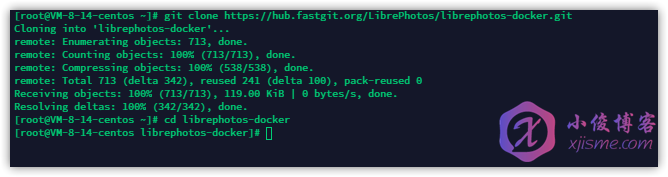
2. 复制配置文件
执行以下命令,复制配置文件
cp librephotos.env .env3. 启动程序
输入以下命令,启动程序
docker-compose -f docker-compose.yml up -d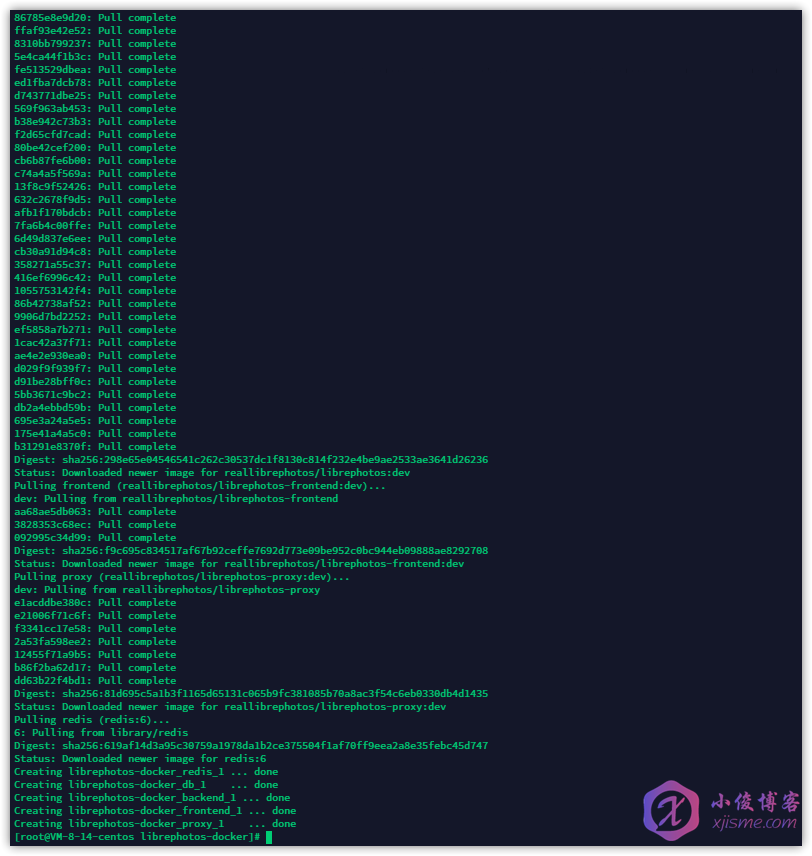
ARM 机器输入以下命令,启动程序
docker-compose -f docker-compose.arm.yml up -d然后再次输入以下命令,检查各容器的运行状态,都是Up的话就正常啦!
docker-compose ps
3. 设置反代
1. 添加网站
进入宝塔面板,进入网站,添加网站,填写域名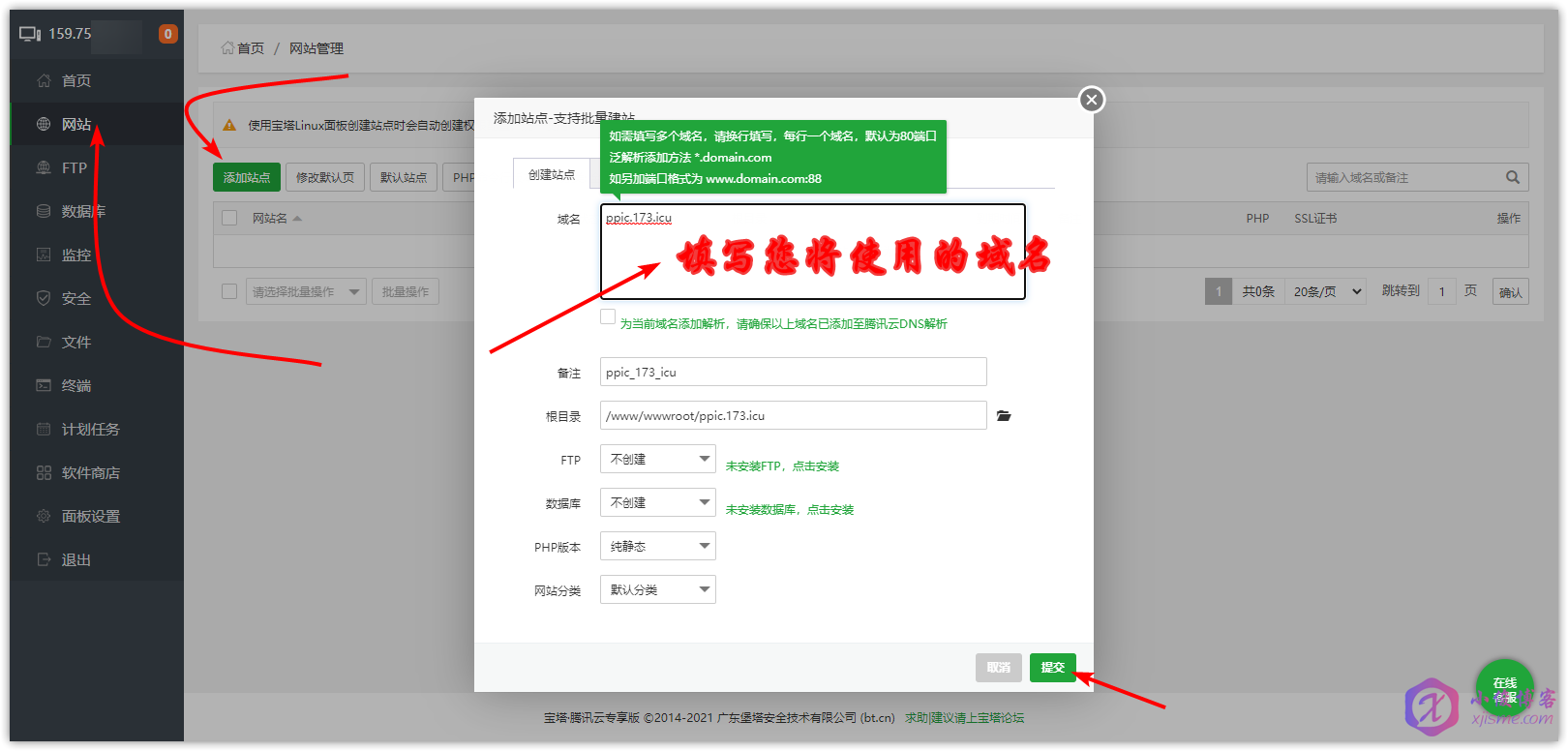
2. 设置反代
点击反向代理,添加反向代理,代理名称任意填写,目标IP一般填写http://127.0.0.1:2077
注意:如果你之前在Docker-compose内暴露的端口不是2077,这里需要修改为对应的,若全程按照本文搭建,则一般为2077。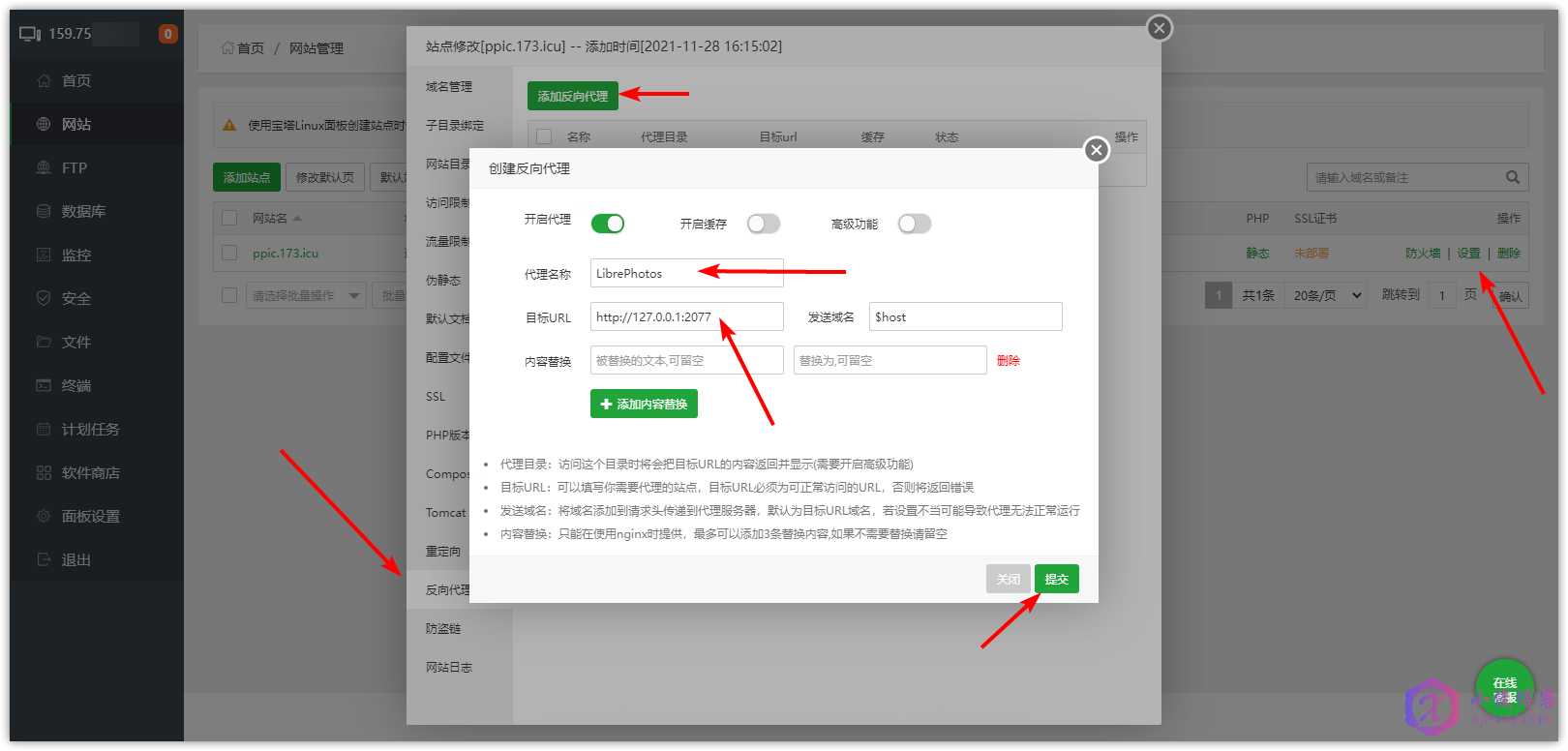
3. 设置证书(可选)
点击 SSL,申请或填写已有证书即可!
4. 程序使用
1. 打开 LibrePhotos
在浏览器打开你的域名,访问 LibrePhotos ,首次进入需要设置管理员邮箱密码等信息
2. 设置目录
打开 LibrePhotos 后,点击右上角头像,点击 Admin Area 进入管理区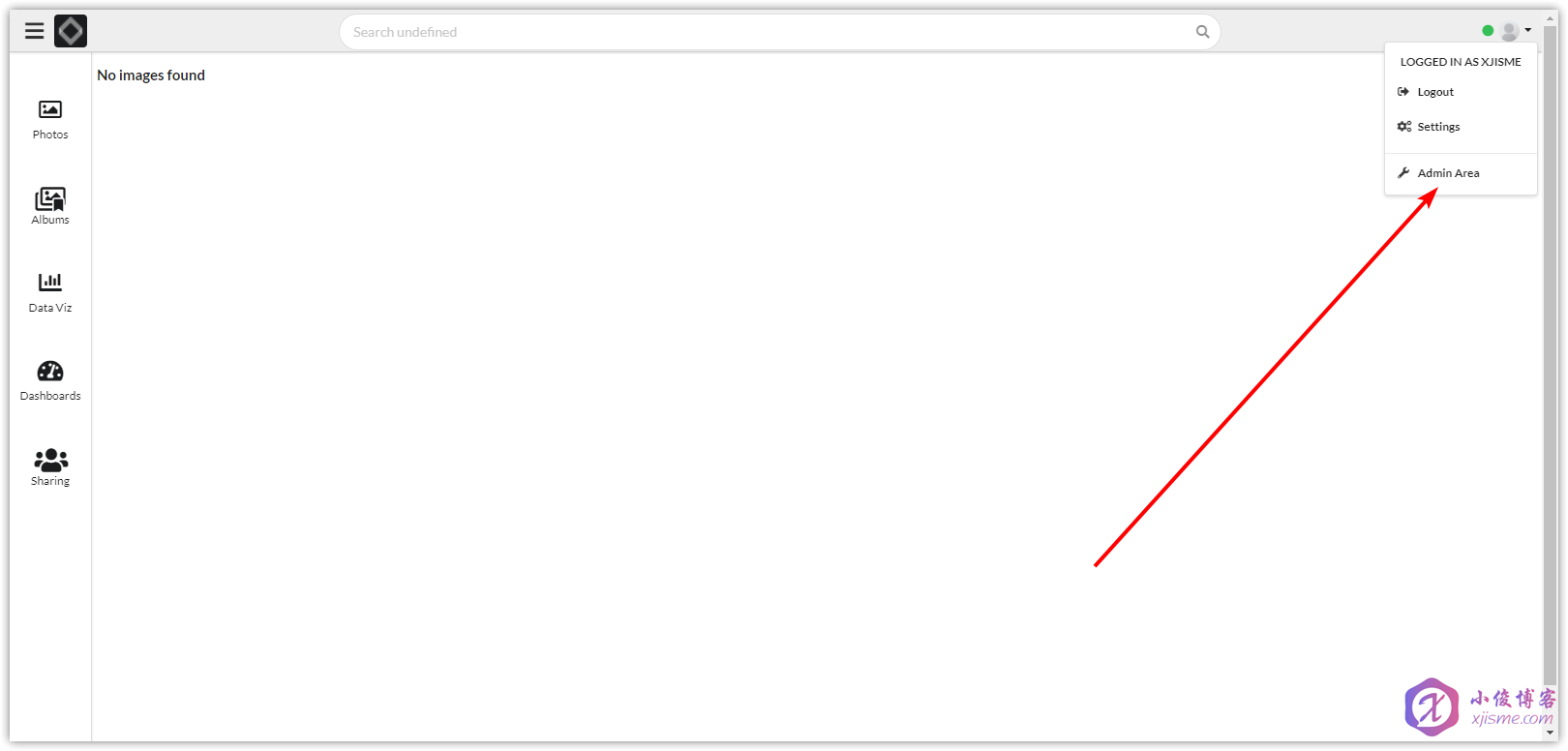
点击 Scan Directory 下方的编辑图标,设置 Scan Directory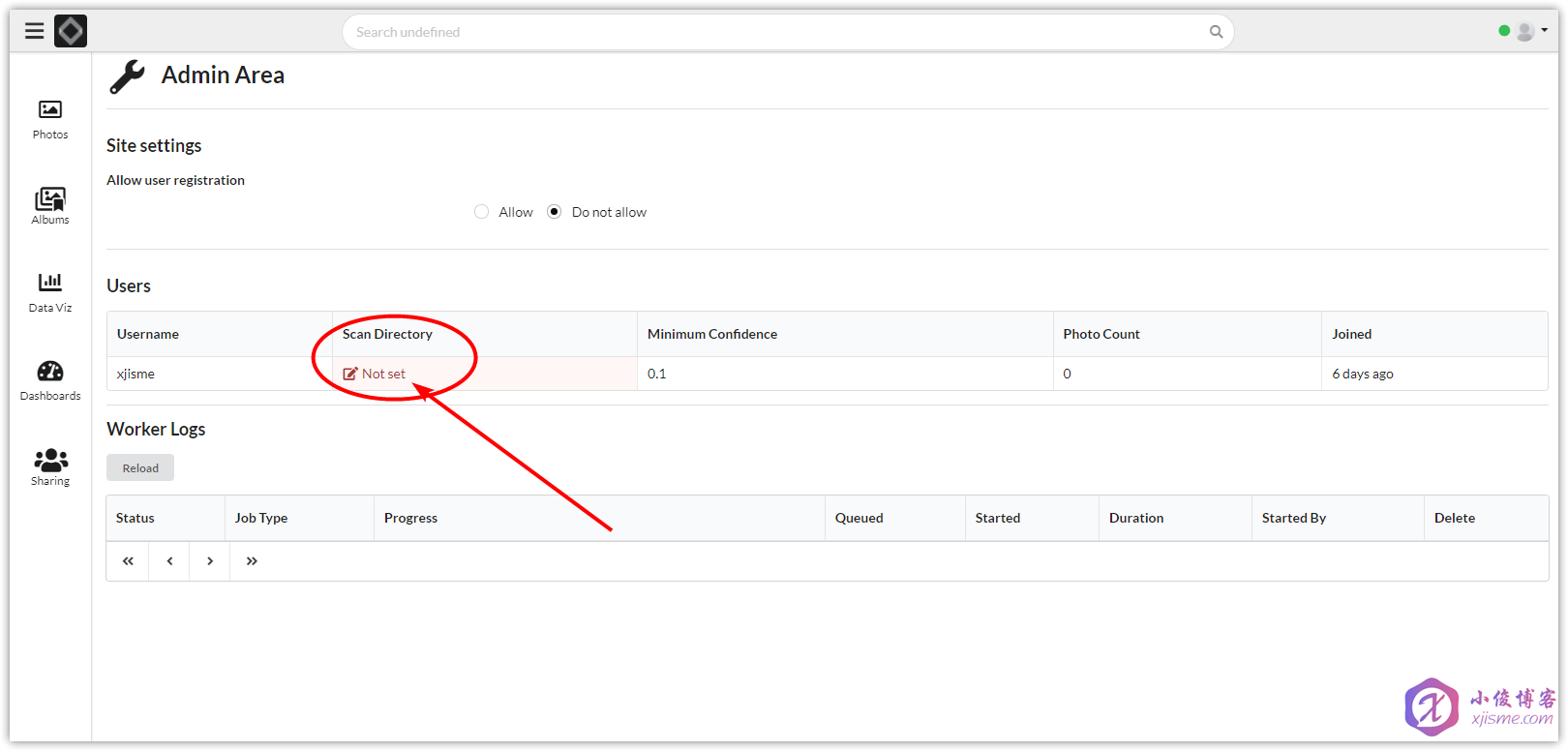
个人使用选择默认的 /data 即可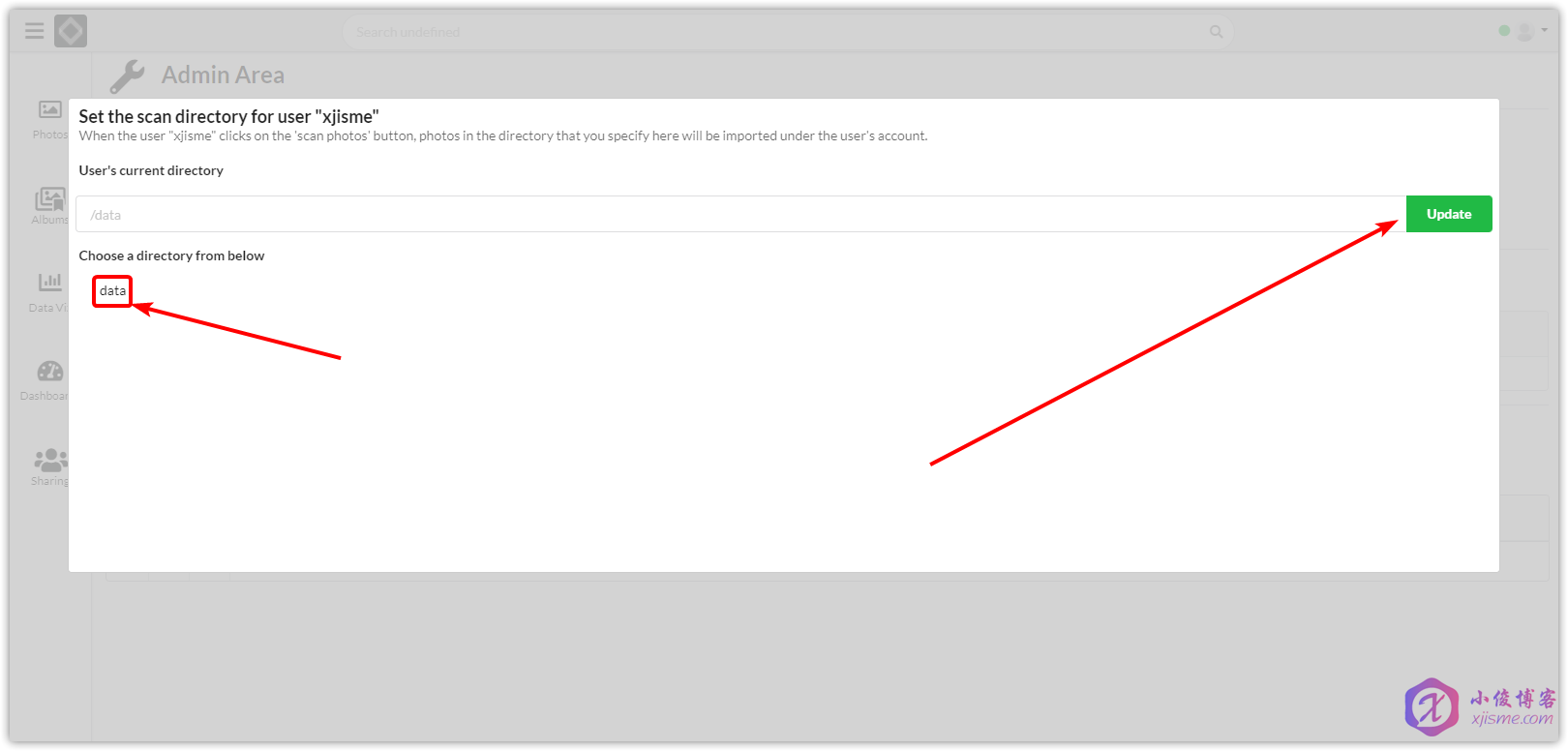
3. 程序体验
小俊分别传了欧阳娜娜和程潇的几张照片,并手动把每人其中一张照片做了标记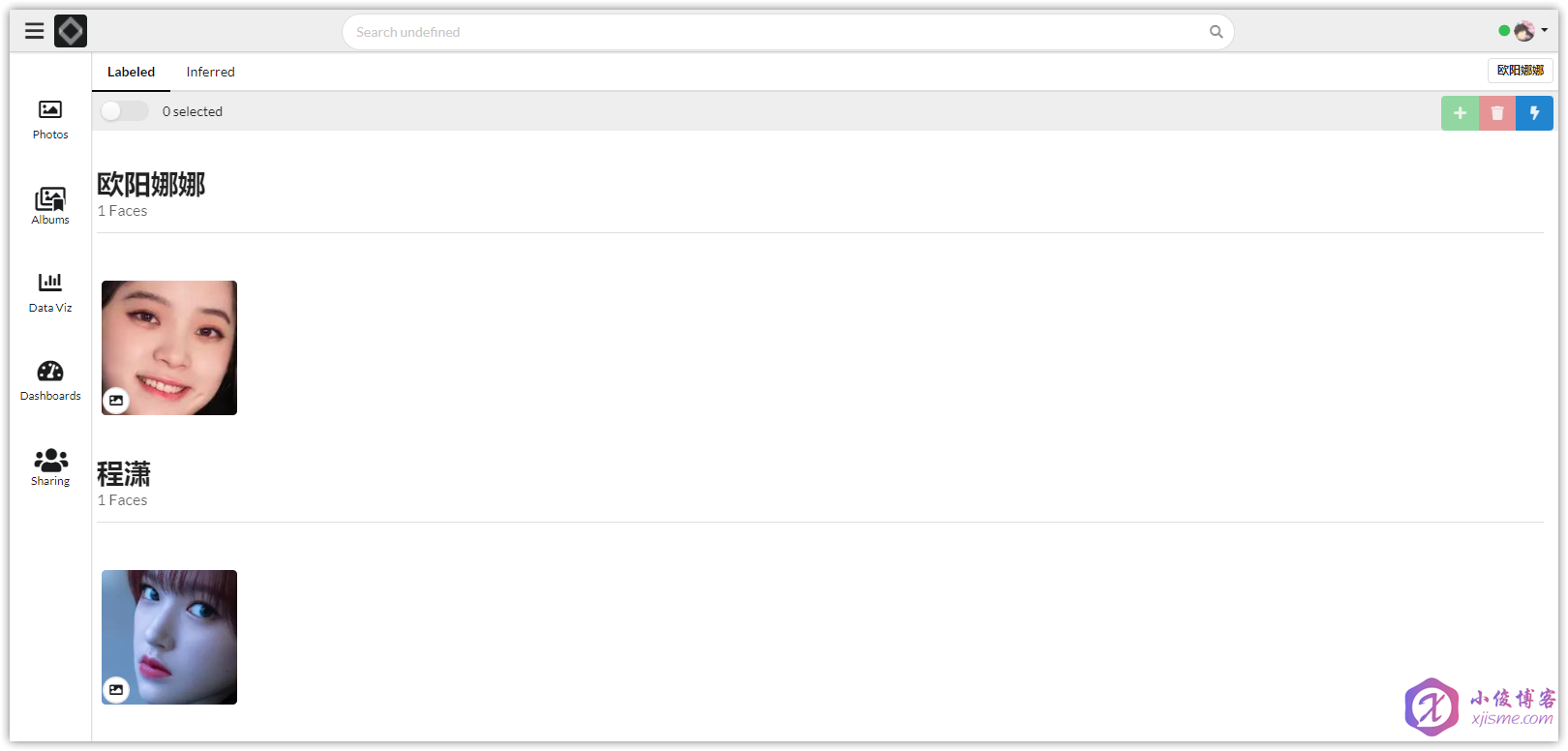
又传了这欧阳娜娜和程潇几张照片,然后启动程序的人脸训练,可以看到结果非常厉害,后面传的照片全部都正确分类了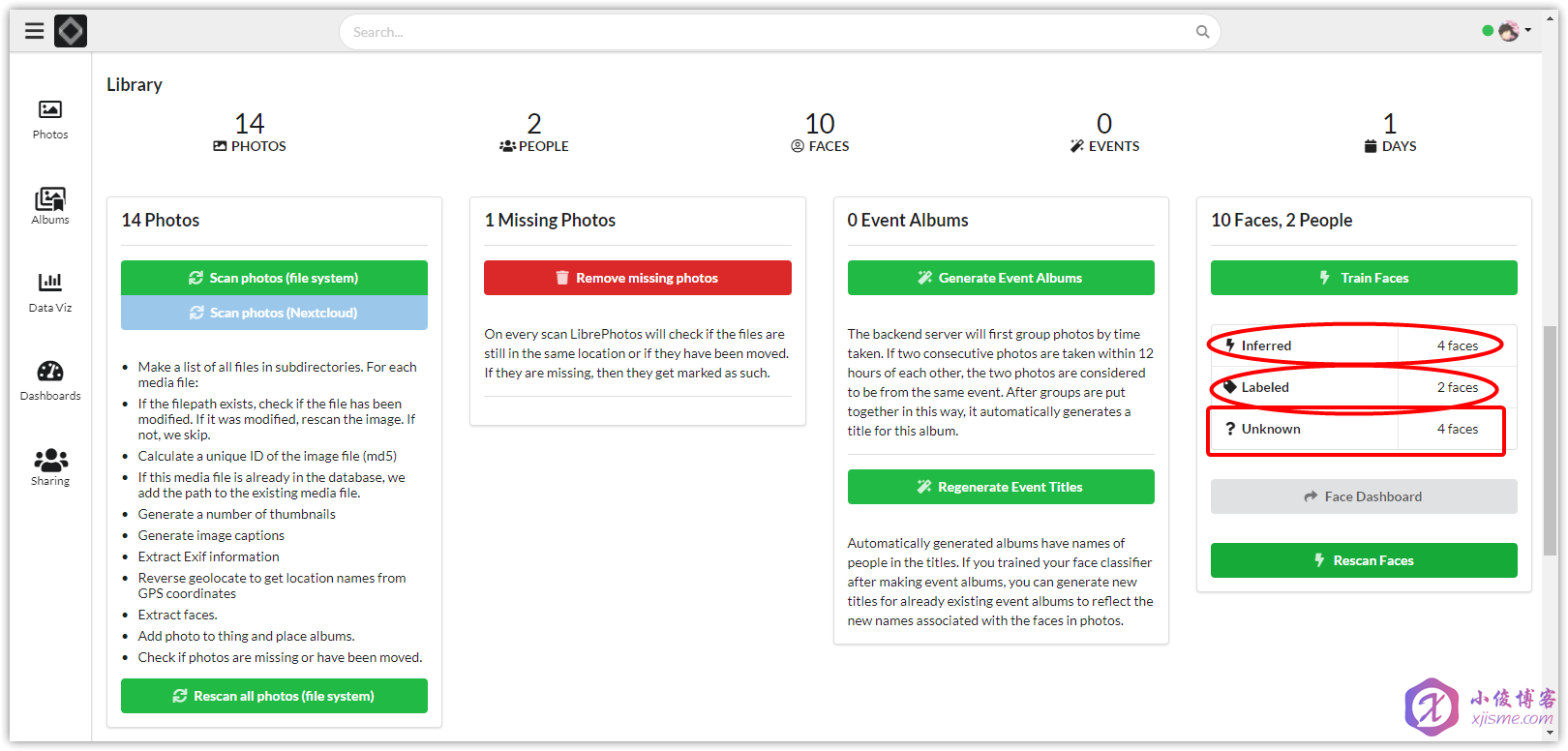
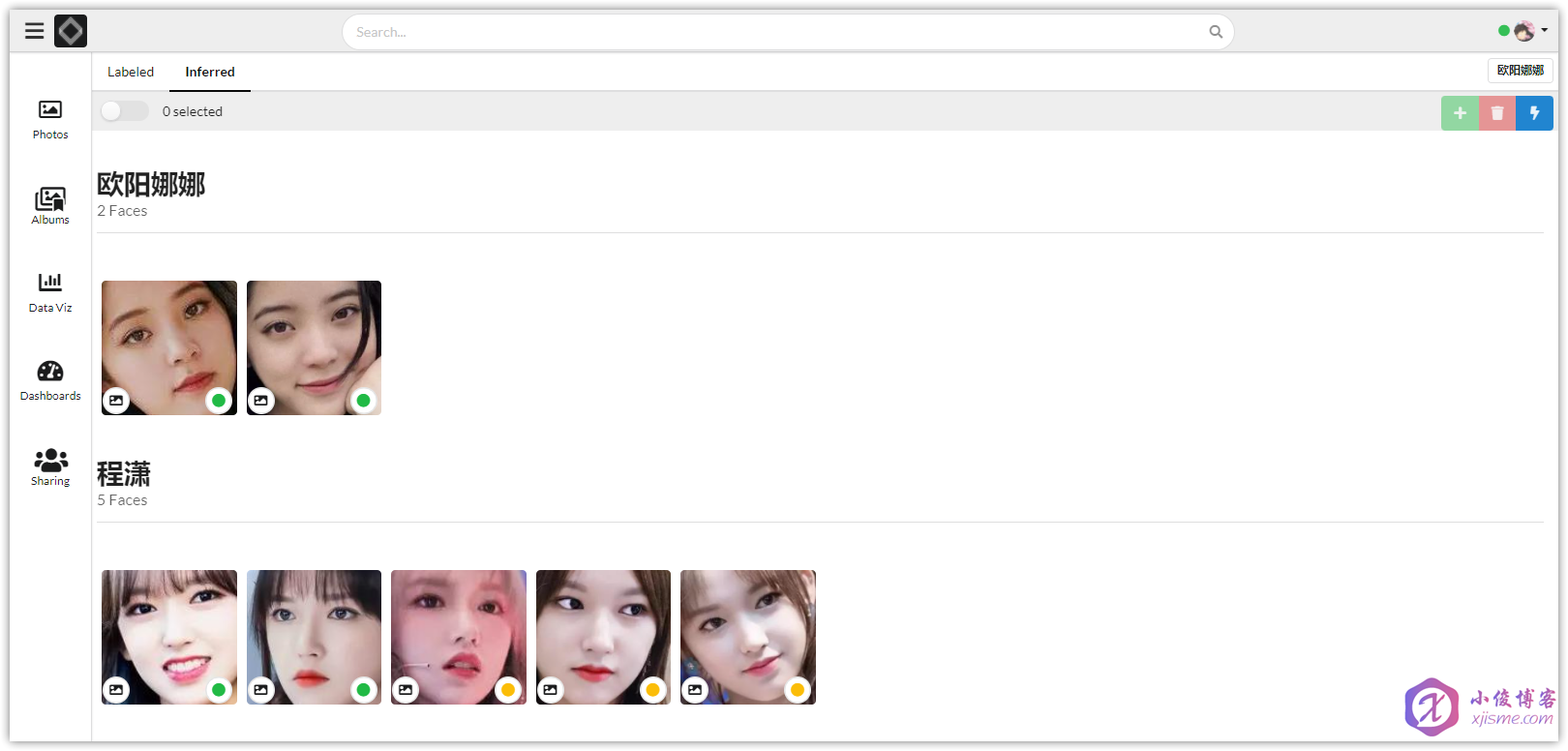
至此,我们已经搭建完成 LibrePhotos 照片管理器啦!!!
浏览器访问您刚刚设置的域名即可使用!进入登录后即可享用,大家快操作起来吧!
Ps:需要在腾讯云轻量应用服务器的后台防火墙开放相应端口!默认需要开放 8888 tcp 80 tcp 与 443 tcp哦。

